CMS: Добавление поля в коллекцию
4 мин.
Добавьте больше полей в вашу коллекцию CMS (система управления контентом) для хранения дополнительной информации об элементах коллекции. Выберите из широкого спектра типов полей, затем дайте полю имя и полезную подсказку, которая будет отображаться только в вашей коллекции.
Добавление новых полей в коллекцию CMS
При добавлении нового поля в коллекцию выберите поле, которое лучше всего соответствует типу контента, который вы хотите сохранить (например, текст, изображение, дата, адрес). Подробнее о различных типах контента, которые можно хранить в полях каждого типа.
Чтобы добавить поле в коллекцию CMS:
- Перейдите в CMS в панели управления сайтом. Кроме того, вы можете нажать CMS
 в редакторе, затем нажмите Ваши коллекции.
в редакторе, затем нажмите Ваши коллекции. - Выберите нужную коллекцию.
- Нажмите Управлять полями.
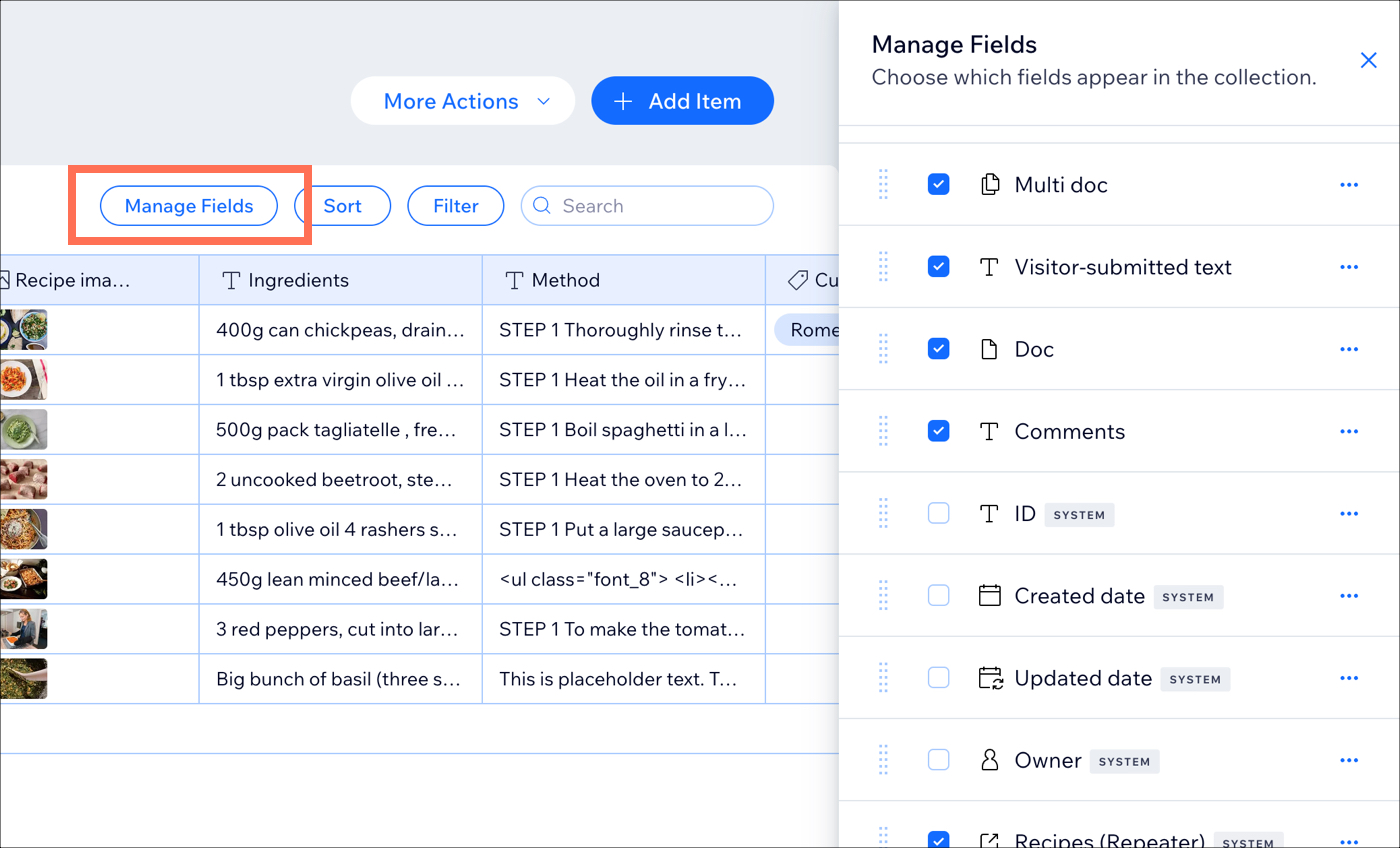
- Нажмите + Добавить поле.
- Выберите тип поля, которое хотите добавить, и нажмите Выбрать тип поля.
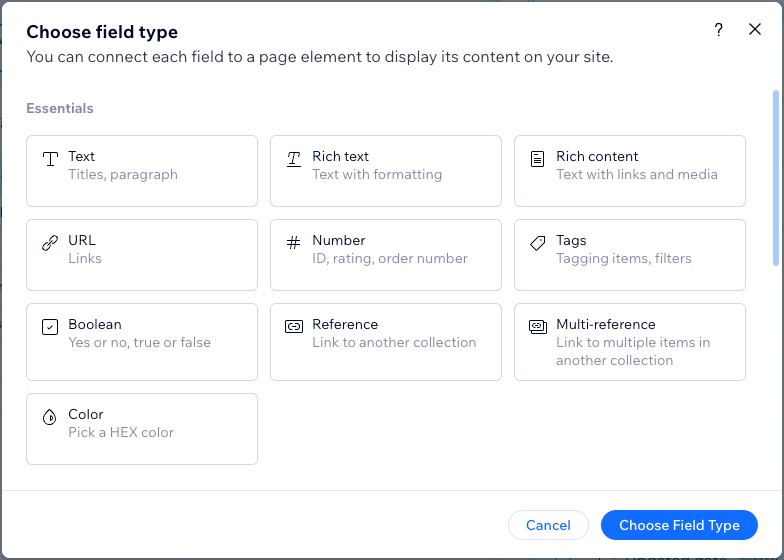
- Введите Название поля.
- (Только для Velo) При необходимости обновите Идентификатор поля, который используется в коде сайта. Невозможно изменить этот идентификатор позже.
- (Необязательно) Введите текст подсказки, чтобы включить всплывающую подсказку в коллекции рядом с названием поля.
- (Только для полей Текст и Адрес) Нажмите переключатель Личная информация, чтобы зашифровать конфиденциальную информацию, такую как номера социального страхования и номера паспортов.
- Нажмите Сохранить.
Узнайте подробнее:
- Добавление одобрения полей, чтобы сделать поле обязательным.
- Добавление значений по умолчанию, которые автоматически добавляются в поле при добавлении нового элемента. При необходимости вы можете заменить значения по умолчанию на собственный контент.
Часто задаваемые вопросы
Нажмите ниже, чтобы получить ответы на часто задаваемые вопросы о добавлении полей.
Какой контент я могу хранить в каждом типе поля?
Могу ли я сделать поля обязательными для заполнения?
Могу ли я добавить значения по умолчанию, которые автоматически заполняются при добавлении новых элементов?

